
આજથી, પછી લોંચ કરો ગઈકાલે ડબલ્યુએસએલ 2 થી, કેનોનિકલ એ સ્થાપિત કરવા માટે સપોર્ટ ઉમેર્યો છે વિન્ડોઝ 19.04 પર ઉબુન્ટુ 10 વર્ચુઅલ મશીન. આ વર્ચુઅલ મશીનને ચલાવવાનું સ softwareફ્ટવેર હાયપર-વી છે અને, એકવાર આપણે તેનો ઉપયોગ કરી લઈએ પછી, તે માઇક્રોસ .ફ્ટ દ્વારા વિકસિત operatingપરેટિંગ સિસ્ટમ હેઠળ વર્ચુઅલ મશીનો ચલાવવાનો શ્રેષ્ઠ વિકલ્પ છે. અલબત્ત, ધ્યાનમાં રાખો કે શરૂ કરતા પહેલા તમારે હાયપર-વી સ્થાપિત અથવા સક્રિય કરવું પડશે, પરંતુ ચિંતા કરશો નહીં, આ લેખમાં અમે તમને બધી વિગતો આપીશું.
પ્રક્રિયા સરળ છે, પરંતુ અમે શરૂ કરતા પહેલા આપણે સુનિશ્ચિત કરવું પડશે કે અમારું કમ્પ્યુટર સ theફ્ટવેર સાથે સુસંગત છે. તમારે એન્ટરપ્રાઇઝ, પ્રો અથવા એજ્યુકેશન સંસ્કરણનો ઉપયોગ કરવો આવશ્યક છે વિન્ડોઝ 10 (હોમ વર્ઝન સાથે સુસંગત નથી), પ્રોસેસરને સેકન્ડ લેવલ એડ્રેસ ટ્રાન્સલેશન (એસએલએટી) સાથે 64-બીટ હોવું જોઈએ, ઓછામાં ઓછું 4 જીબી રેમ છે અને મોડ વર્ચ્યુઅલ મશીન મોનિટરના વિસ્તરણ માટે સીપીયુ સપોર્ટ હોવો જોઈએ ( ઇન્ટેલ સીપીયુ પર વીટી-સી). જો તમારું કમ્પ્યુટર આ આવશ્યકતાઓને પૂર્ણ કરે છે, તો તમે હાયપર-વી સ્થાપિત કરવા માટે આગળ વધી શકો છો.
ઉબુન્ટુ 19.04 સ્થાપિત કરવામાં સંભવિત સમસ્યાઓ
હું આ ટ્યુટોરિયલની ચેતવણી આપ્યા વિના શરૂ કરવા માંગતો નથી વર્ચુઅલ મશીન સંભવત. કામ કરતું નથી એકવાર પ્રક્રિયા સમાપ્ત થાય છે. સૌથી સામાન્ય સમસ્યા જે આપણે શોધી શકીએ છીએ તે છે કે અમારા ઉપકરણો "વર્ચ્યુઅલ મશીન મોનિટર મોડ (ઇન્ટેલ સીપીયુ પર વીટી-સી) ના વિસ્તરણ માટે સીપીયુ સુસંગતતા" ની ઉલ્લેખિત આવશ્યકતાનું પાલન કરતા નથી. મધ્યમ લાક્ષણિકતાઓના ઉપકરણોમાં આ સમસ્યા હોવી જોઈએ નહીં, પરંતુ તે જો તે સમયે હશે કે જો આપણે કોઈ કમ્પ્યુટર ખરીદીએ જે સંસાધનોની દ્રષ્ટિએ યોગ્ય છે.
વિન્ડોઝ 10 માં હાઇપર-વી સ્થાપિત / સક્રિય કરો
વિન્ડોઝ 19.04 માં ઉબુન્ટુ 10 સ્થાપિત કરતા પહેલા અમારે હાયપર-વી સક્રિય કરવું પડશે. આ કરવા માટે, અમે આ પગલાંને અનુસરીશું:
- અમે પ્રારંભ મેનૂમાં વિંડોઝ આયકન પર જમણું ક્લિક કરીએ છીએ.
- અમે "વિંડોઝ પાવરશેલ (સંચાલક)" વિકલ્પ પસંદ કરીએ છીએ.
- અમે આ આદેશ પેસ્ટ કરીએ છીએ:
Enable-WindowsOptionalFeature -Online -FeatureName Microsoft-Hyper-V -All
- અમે પ્રક્રિયા સમાપ્ત થાય તેની રાહ જુઓ.
- અમે કમ્પ્યુટરને ફરીથી પ્રારંભ કરીએ છીએ. તે થોડો સમય લેશે અને તે બે વાર ફરીથી પ્રારંભ થશે.
- ફરી શરૂ થવા પર અમારી પાસે હાયપર-વી ઇન્સ્ટોલ થઈ જશે. અમે તપાસ કરી શકીએ છીએ કે "વિંડોઝ સુવિધાઓને સક્રિય કરો અથવા નિષ્ક્રિય કરો" ટાઇપ કરીને તે સક્રિય થયેલ છે અને તમે નીચેના સ્ક્રીનશોટમાં જોઈ શકો છો તે પ્રમાણે તેને "હાયપર-વી" તરીકે ચિહ્નિત થયેલ છે તે જોઈને:
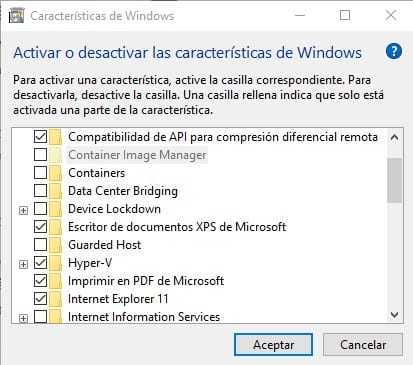
હાયપર-વી પર ઉબુન્ટુ 19.04 સ્થાપિત કરી રહ્યું છે
એકવાર સક્રિય થયા પછી, અમે accessક્સેસ કરી શકીએ છીએ હાયપર-વી પ્રારંભ મેનૂમાંથી. શરૂઆતમાં, વિકલ્પ શોધમાં દેખાતું નથી. એવું લાગે છે કે વિન્ડોઝે તેના દેખાવા માટે અનુક્રમણિકા સમાપ્ત કરી છે. પ્રોગ્રામ ચલાવવા માટે આપણે શોધમાં "હાયપર-વી" મૂકવાનો પ્રયાસ કરી શકીએ છીએ, અને જો તે બહાર ન આવે તો તેને પ્રારંભ મેનૂથી ખોલીએ. વિન્ડોઝ 19.04 માં યુન્ટુ 10 ડિસ્કો ડિંગો સ્થાપિત કરવા માટેનાં પગલાં નીચે મુજબ છે:
- અમે «હાયપર-વી ક્વિક ક્રિએશન open ખોલીએ છીએ. જો આપણે શોધ કરીને શોધી શકતા નથી, તો તે પ્રારંભ / વિંડોઝ વહીવટી સાધનોમાં છે.
- અમે અમને બતાવેલ નોટિસ સ્વીકારીએ છીએ.
- અમે ઉબુન્ટુ 19.04 પસંદ કરીએ છીએ. જેમ તમે જોઈ શકો છો, ઉબુન્ટુ 18.04 એલટીએસ પણ ઉપલબ્ધ છે.
- અમે «વર્ચુઅલ મશીન બનાવો on પર ક્લિક કરીએ છીએ.

- અમે ડાઉનલોડ પૂર્ણ થવાની રાહ જુઓ. આ પગલામાં, હાયપર-વી ઉબન્ટુને 19.04 થી એ ડાઉનલોડ કરશે સત્તાવાર સ્રોત. તાર્કિક રૂપે, જો અમારું જોડાણ ધીમું હોય તો પ્રતીક્ષા કરવાનો સમય લાંબો રહેશે.
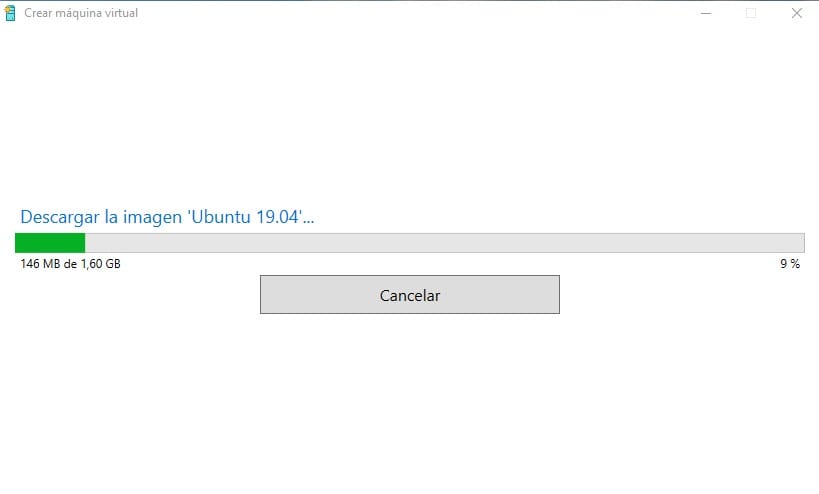
- અમે છબીની ચકાસણી સમાપ્ત થાય તેની રાહ જુઓ.
- પછી આપણે «કનેક્ટ કરો» અથવા configuration સંપાદનથી રૂપરેખાંકન on પર ક્લિક કરી શકીએ છીએ. બીજા વિકલ્પમાં આપણે વર્ચ્યુઅલબોક્સની જેમ કેટલાક હાર્ડવેર ફેરફારો કરી શકીએ છીએ.

- છેવટે, આગલી વિંડોમાં અમે વર્ચુઅલ મશીન શરૂ કરવા માટે "પ્રારંભ કરો" પર ક્લિક કરીએ છીએ.
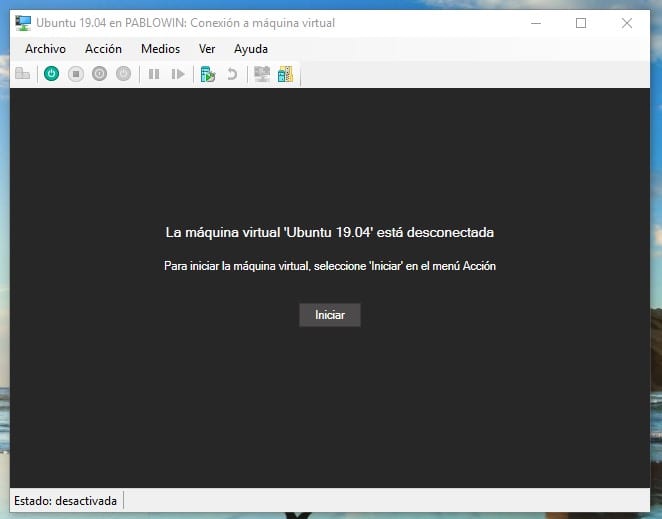
- આગલી વખતે જ્યારે આપણે ઉબુન્ટુ 19.04 ચલાવવા માંગીએ છીએ ત્યારે આપણે તેને "હાયપર-વી એડમિનિસ્ટ્રેટર" ટૂલથી કરવું પડશે.
હાયપર-વી કેવી રીતે કાર્ય કરે છે
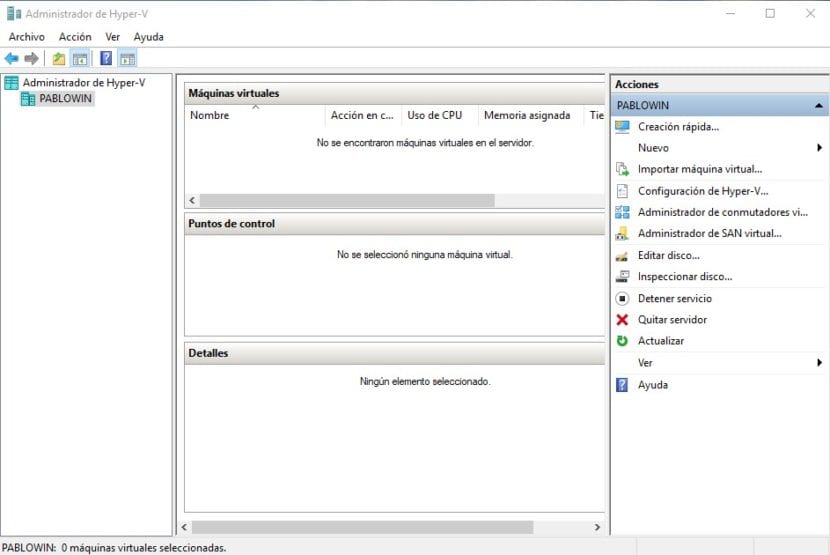
હાયપર-વી વર્ચ્યુઅલબોક્સથી ખૂબ અલગ નથી, તેથી જે પણ વપરાશકર્તા જેણે પ્રખ્યાત ઓરેકલ ટૂલનો પ્રયાસ કર્યો છે તે જાણશે કે તેઓના હાથમાં શું છે. તે એક પ્રોગ્રામ છે જે વર્ચુઅલ મશીનોનું સંચાલન કરે છે અને જ્યાંથી અમે તેમને પછીથી ગોઠવી શકીએ છીએ. અમે હાર્ડવેરમાં ફેરફારો કરી શકીએ છીએ, ડિસ્કને સંપાદિત કરી શકીએ છીએ અથવા વર્ચુઅલ મશીનોને કા deleteી શકીએ છીએ, જે તે વપરાશકર્તાઓ માટે સારું રહેશે કે જે તેમના માટે કામ કરતા નથી કારણ કે તેઓ બધી આવશ્યકતાઓને પૂર્ણ કરતા નથી. જો આપણે જોઈએ તે ઉબુન્ટુ સ્થાપિત કરવું છે, તો તે વર્ચ્યુઅલબોક્સ કરતા વધુ આરામદાયક છે, પરંતુ આવશ્યકતાઓ સમસ્યા હોઈ શકે છે.
શું આ ઉબુન્ટુ 19.04 વર્ચ્યુઅલ મશીન વિન્ડોઝ 10 પર તમારા માટે કામ કરે છે?